Pärast seda, kui olete unustanud oma läikiva uue iPhone 8 (600 dollarit Walmartis) või 8 plussil ja toites seda, vaatab kogu oma kontode, sõnumite, kontaktide ja muu asjatundliku teabe edastamise hirmutav ülesanne teid otse näole.
IOS 11 abil teeb Apple siiski parima, et muuta protsess lihtsamaks. Automaatne seadistamine kiirendab protsessi vähemalt mõnevõrra, nii et kulutate vähem teavet sisestamiseks.

Enne alustamist
Mõlemad häälestusprotsessi ajal kasutatavad iPhone'id peavad töötama iOS 11 ja enam-vähem istuvad üksteise kõrval. Hea mõte on, et läheduses oleks võimu, kuna ülekande protsess võib võtta aega.
Skannimine, sisestage pääsukood, valmis
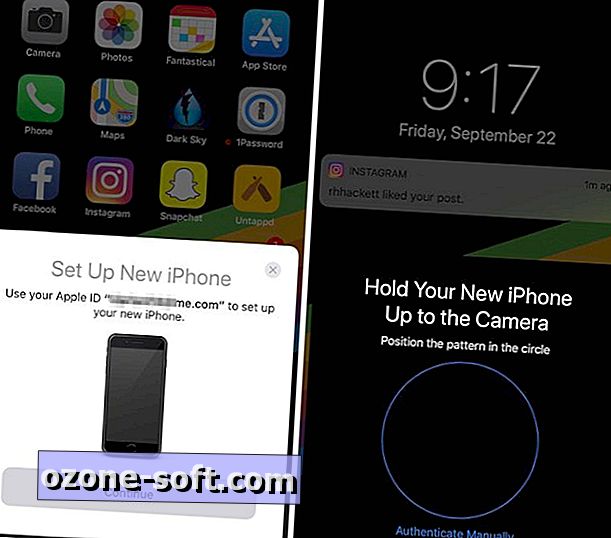
Mõlema seadme sisselülitamisel ja üksteise kõrval kuvatakse teie praeguses iPhone'is küsi, kas soovite uue seadme loomiseks kasutada oma iCloud kontot. Puudutage Jätka .
Teie uus iPhone kuvab funky pöörleva ringi graafiku ja teie vana iPhone annab teile ülevaate selle ringi skannimisest - see on sama protsess, mida kasutatakse Apple Watchi sidumiseks iPhone'iga. Jätkamiseks liigutage ringid üles.
Kui skannimine on lõpetatud, pange oma vana iPhone alla ja järgige uue seadme juhiseid. Peate sisestama pääsukoodi oma eelmisest seadmest, seadistama Touch ID ja sisestage oma iCloud konto parooli.
Täpselt, mida üle antakse?
Automaatse häälestuse kasutamine jätab palju väiksemaid seadistamisetappe, mida peate tavaliselt läbima. Apple'i andmetel kirjutab teie automaatne häälestus teie Apple ID-ga sisse iCloudi, võtmehoidja, iTunes'i, App Store'i, iMessage'i ja FaceTime'i.
Muud ülekantavad seaded sisaldavad keelt, võrku, klaviatuuri eelistusi, sageli külastatavaid kohti, Siri teavet, kodu- ja terviseandmeid.
Ikka peate rakendused, kontod taastama
Väljaspool oma Apple ID infot ja mõningaid seadeid, mis edastavad teie uude iPhone'i, tuleb teie rakendused ja kontod ikka veel taastada. ICloudi varukoopiast või iTunes'ist saate taastada iPhone'i viipasid järgides.













Jäta Oma Kommentaar